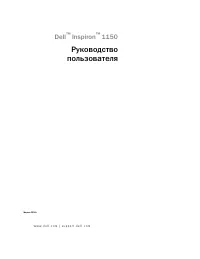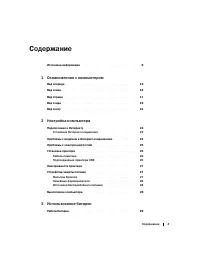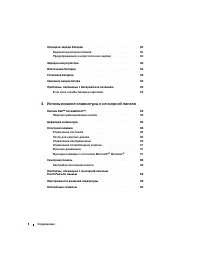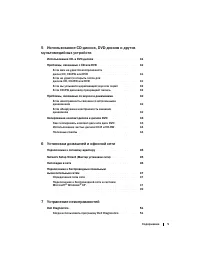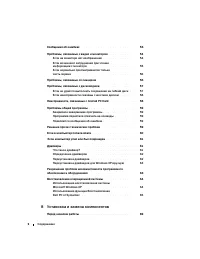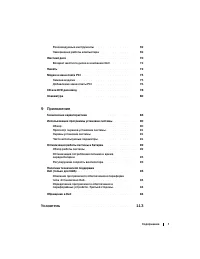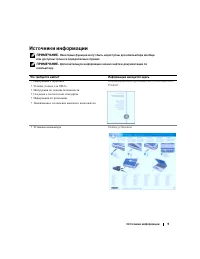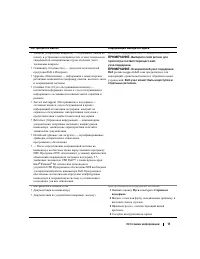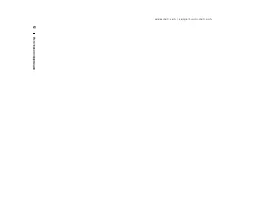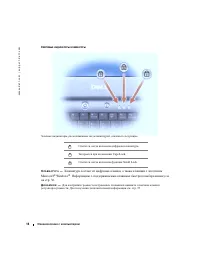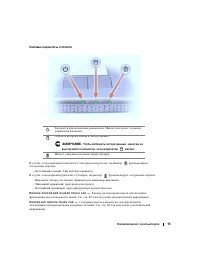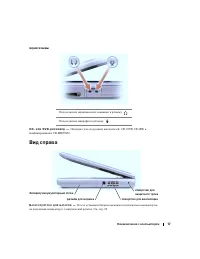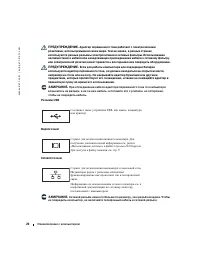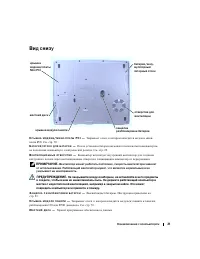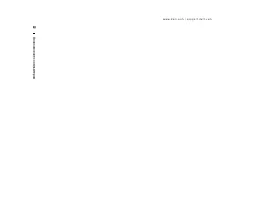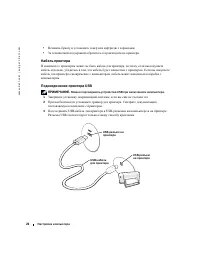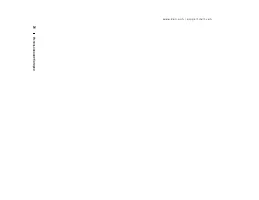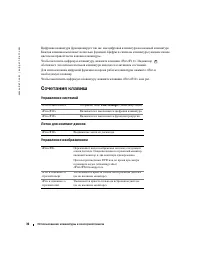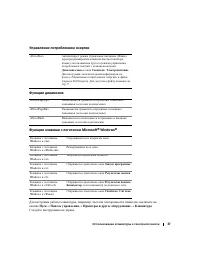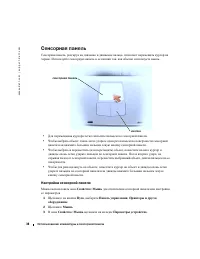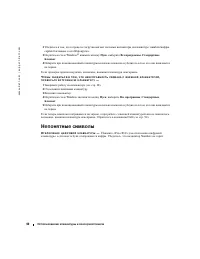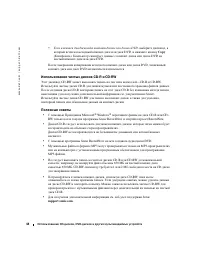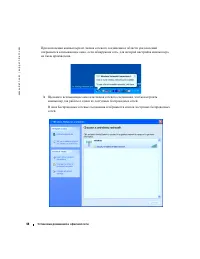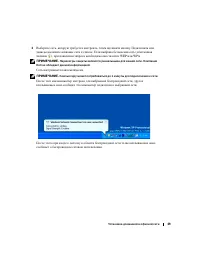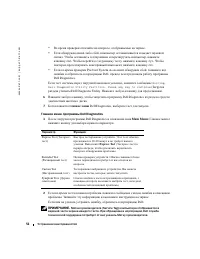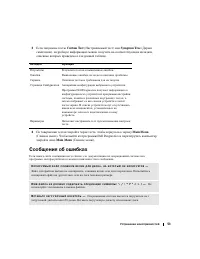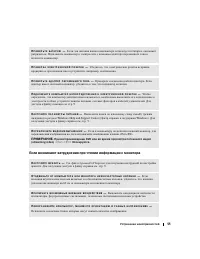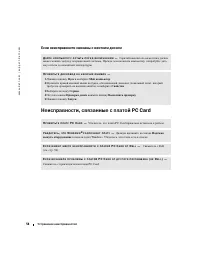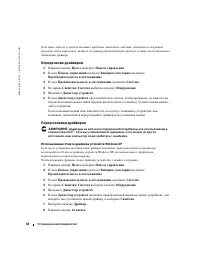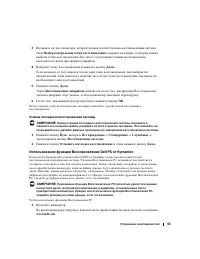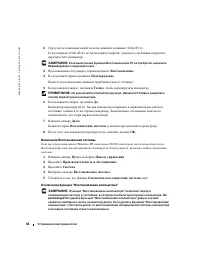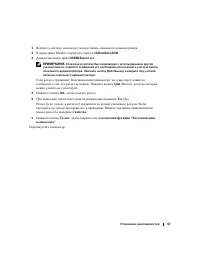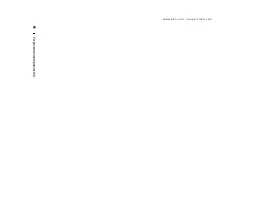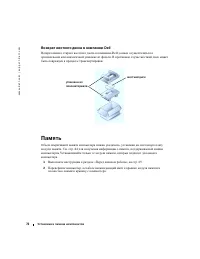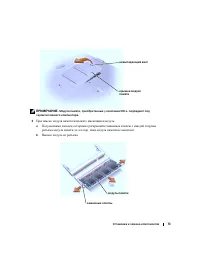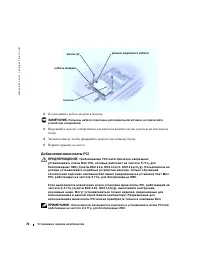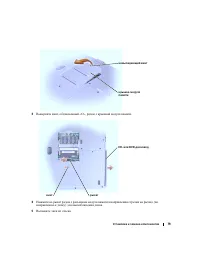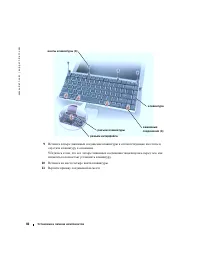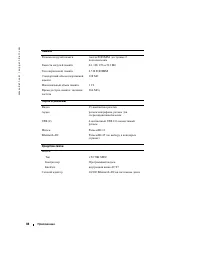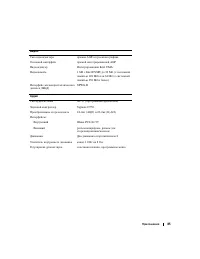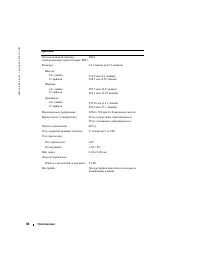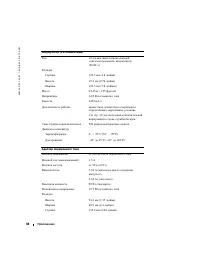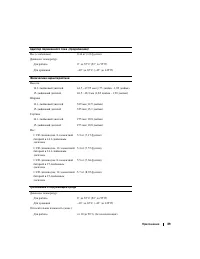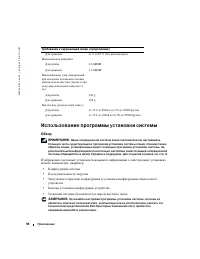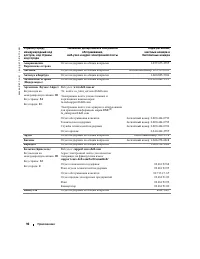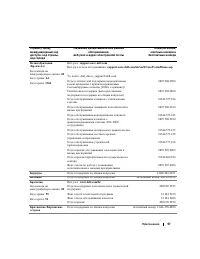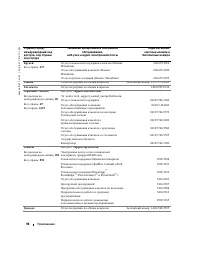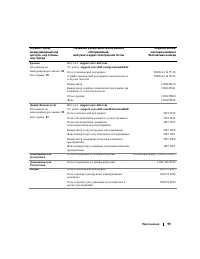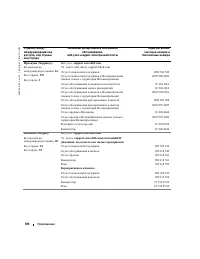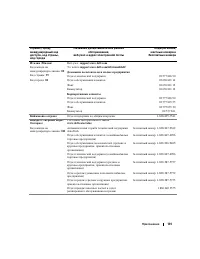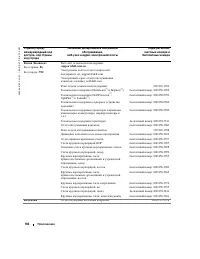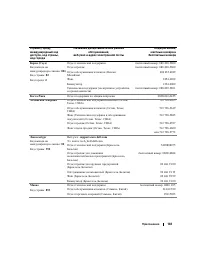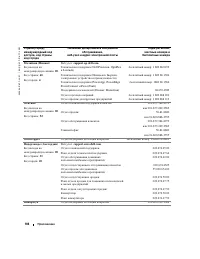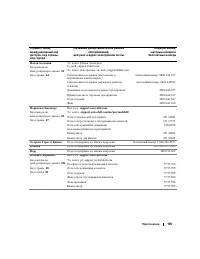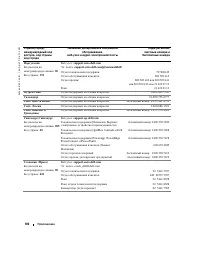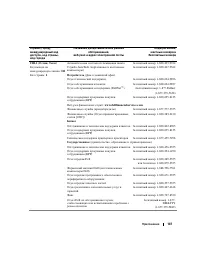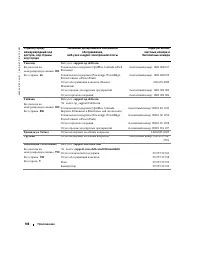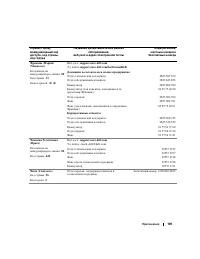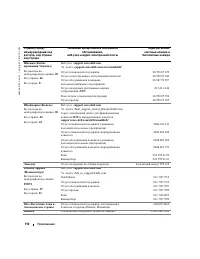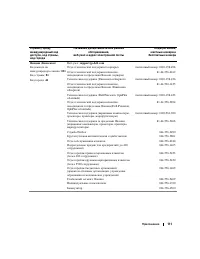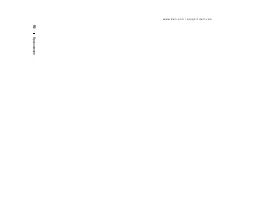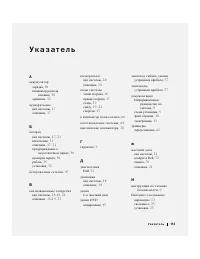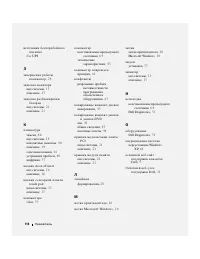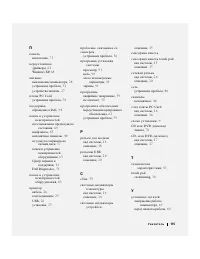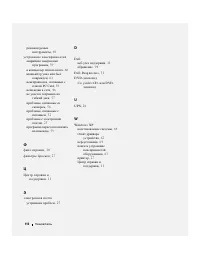Ноутбуки Dell Inspiron 1150 - инструкция пользователя по применению, эксплуатации и установке на русском языке. Мы надеемся, она поможет вам решить возникшие у вас вопросы при эксплуатации техники.
Если остались вопросы, задайте их в комментариях после инструкции.
"Загружаем инструкцию", означает, что нужно подождать пока файл загрузится и можно будет его читать онлайн. Некоторые инструкции очень большие и время их появления зависит от вашей скорости интернета.
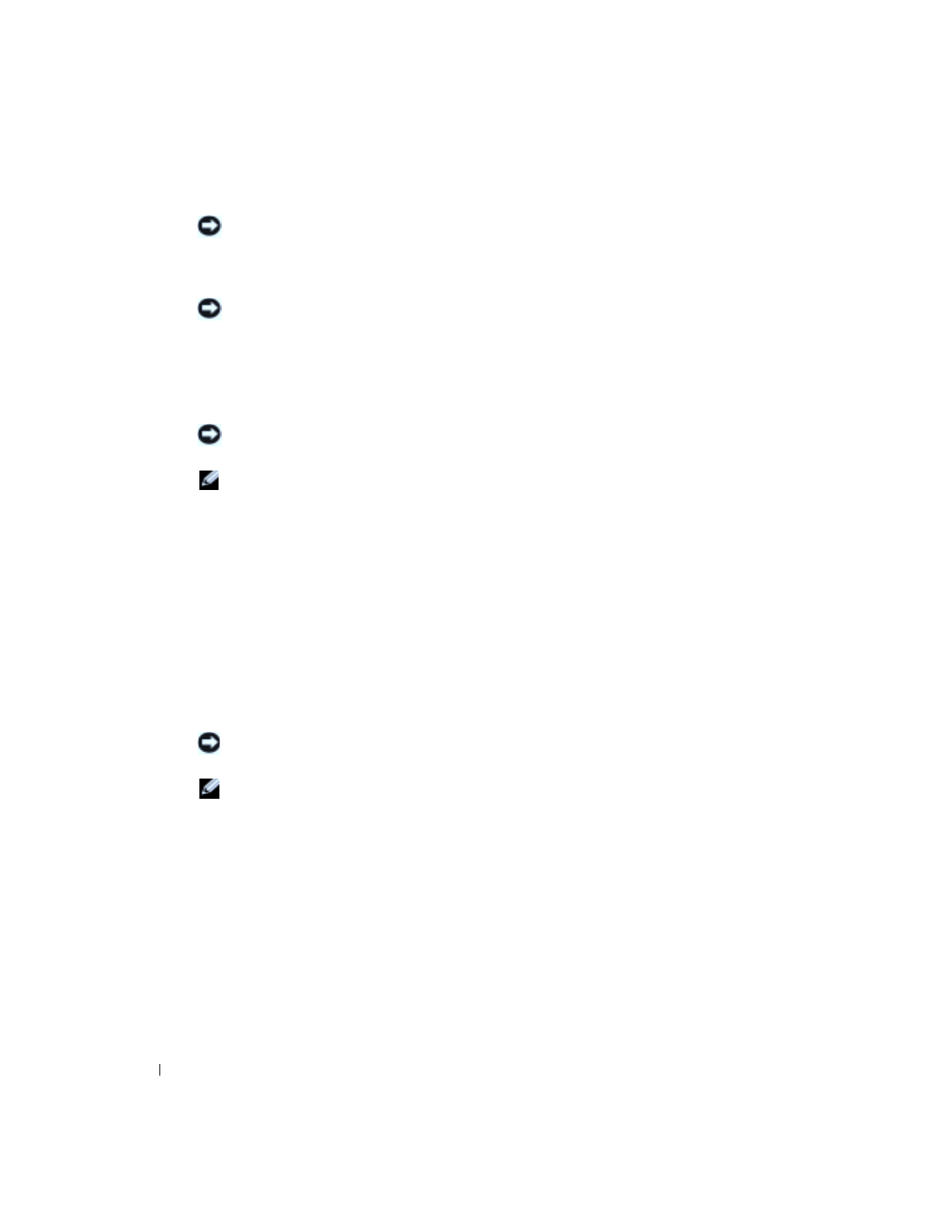
28
Настройка компьютера
www
.dell.com | support.dell.com
ЗАМЕЧАНИЕ.
Не все фильтры бросков обеспечивают защиту сетевой платы.
Отключите сетевой кабель от электросети во время грозы.
Линейные формирователи
ЗАМЕЧАНИЕ.
Линейные формирователи не обеспечивают защиту от перебоев
электроснабжения.
Линейные
формирователи
предназначены
для
поддержания
напряжения
переменного
тока
на
достаточно
постоянном
уровне
.
Источники бесперебойного питания
ЗАМЕЧАНИЕ.
Потеря электропитания во время сохранения данных на жесткий диск
может привести к потере данных или повреждению файла.
ПРИМЕЧАНИЕ.
Для обеспечения максимально длительного функционирования
батареи подключайте к источнику бесперебойного питания только компьютер.
Подключайте другие устройства, например, принтер, к отдельному сетевому фильтру,
чтобы обеспечить защиту от всплесков напряжения.
Источники
бесперебойного
питания
предохраняют
от
колебаний
в
сети
и
перебоев
электроснабжения
.
Источники
бесперебойного
питания
состоят
из
батареи
,
которая
обеспечивает
временное
питание
подключенных
устройств
в
то
время
,
когда
питание
переменным
током
прервано
.
Батарея
заряжается
во
время
работы
от
источника
переменного
тока
.
См
.
документацию
производителя
источника
бесперебойного
питания
,
чтобы
определить
срок
службы
батареи
,
и
убедитесь
в
том
,
что
устройство
одобрено
Лабораторией
по
технике
безопасности
(UL
США
).
Выключение компьютера
ЗАМЕЧАНИЕ.
Чтобы предотвратить потерю данных, сохраните и закройте все
открытые файлы, завершите выполнение всех программ и выключите компьютер.
ПРИМЕЧАНИЕ.
В качестве альтернативного способа выключения компьютера вы
можете перевести компьютер в режим ожидания или в режим сна. Для получения
дополнительной информации см. файл
Справка Dell Inspiron
. Для получения доступа к
1
Сохраните
и
закройте
все
открытые
файлы
,
закройте
все
открытые
программы
,
щелкните
на
кнопке
Пуск
и
выберите
Выключить
компьютер
.
2
В
окне
Выключить
компьютер
щелкните
Выключить
.
Компьютер
выключится
после
окончания
процесса
завершения
работы
.
Содержание
- 3 Содержание; Ознакомление с компьютером
- 4 Использование клавиатуры и сенсорной панели
- 6 Установка и замена компонентов
- 9 Источники информации
- 13 Вид спереди
- 16 Вид слева
- 17 Вид справа
- 19 Вид сзади
- 21 Вид снизу
- 23 Настройка компьютера; Подключение к Интернету; DSL; Установка Интернет-соединения; AOL; MSN Explorer
- 24 Internet Explorer; Проблемы с модемом и Интернет-соединением
- 25 Проблемы с электронной почтой; Установка принтера
- 26 Кабель принтера
- 27 Неисправности принтера; Фильтры бросков
- 28 Линейные формирователи; Выключение компьютера
- 29 Использование батареи; Работа батареи; DVD
- 30 Проверка заряда батареи; Индикатор расхода питания; Windows; Предупреждение о недостаточном заряде; Зарядка аккумулятора
- 31 Извлечение батареи
- 32 Установка батареи
- 33 Если батарея не заряжается
- 35 Кнопка DellTM AccessDirectTM; Перепрограммирование кнопки; AccessDirect; Цифровая клавиатура
- 36 Сочетания клавиш; Управление системой
- 37 Управление потреблением энергии
- 38 Сенсорная панель; Настройка сенсорной панели
- 39 Отключить; Свойства; Неисправности внешней клавиатуры
- 40 Непонятные символы
- 41 Проблемы, связанные с CD или DVD; Если вам не удается воспроизвести диски CD, CD-RW или DVD; Если не удается открыть лоток для дисков CD, CD-RW или DVD
- 42 Если вы услышите царапающий звук или скрип; Проблемы, связанные со звуком и динамиками; Если неисправность связана со встроенными динамиками
- 43 Копирование компакт-дисков и дисков DVD; Sonic; Как скопировать компакт-диск или диск DVD; Пуск
- 44 Copy; Полезные советы
- 45 Установка домашней и офисной сети; Подключение к сетевому адаптеру; Network Setup Wizard (Мастер установки сети)
- 46 Перечень; Network Setup; Неполадки в сети
- 49 WEP
- 51 Устранение неисправностей; Dell Diagnostics; Когда использовать программу Dell Diagnostics
- 52 Pre-boot System Assessment; Dell Diagnostic Utility.; Main
- 53 Сообщения об ошибках
- 54 Проблемы, связанные с видео и монитором; Если на мониторе нет изображения
- 55 Если возникают затруднения при чтении информации с монитора
- 56 Если нормально просматривается только часть экрана; Проблемы, связанные со сканером
- 57 Проблемы, связанные с дисководами; Если не удается выполнить сохранение на гибкий диск
- 58 Если неисправности связаны с жестким диском; Неисправности, связанные с платой PC Card
- 59 Проблемы общей программы; Аварийное завершение программы; Решение прочих технических проблем
- 60 Если в компьютер попала влага; PC Card
- 61 Если компьютер упал или был поврежден; Драйверы
- 62 Определение драйверов
- 63 Переустановка драйверов для Windows XP вручную
- 64 Восстановление операционной системы; Использование восстановления системы Microsoft
- 65 Использование функции Восстановление Dell PC от Symantec
- 67 Quit
- 69 Перед началом работы; Информационном; Рекомендуемые инструменты
- 70 Жесткий диск
- 72 Возврат жесткого диска в компанию Dell; Память
- 75 Moдем и мини-плата PCI; PCI; Замена модема
- 76 Добавление мини-платы PCI
- 77 Mini PCI
- 78 CD или DVD дисковод
- 80 Клавиатура
- 83 Приложение; Технические характеристики
- 90 Использование программы установки системы; Обзор
- 91 Просмотр экранов установки системы; DELL; Экраны установки системы; Часто используемые параметры; Последовательность; Boot Order
- 92 Оптимизация работы системы и батареи; Обзор работы системы
- 93 Oптимизация потребления питания и время заряда батареи; Power Schemes; Регулируемая скорость вентилятора
- 94 Обращение в Dell
- 113 У к а з а т е л ь
- 114 См